- লেখক Jason Gerald [email protected].
- Public 2023-12-16 10:57.
- সর্বশেষ পরিবর্তিত 2025-01-23 12:07.
ভার্চুয়াল প্রাইভেট নেটওয়ার্ক (ভিপিএন) জনপ্রিয়তা বৃদ্ধি পাচ্ছে এবং ব্যবহারকারীদের সংখ্যা বাড়ছে যারা তাদের পরিচয় গোপন রাখতে চায়। ওপেনভিপিএন জনপ্রিয় ভিপিএন সমাধানগুলির মধ্যে একটি। OpenVPN বেশিরভাগ অপারেটিং সিস্টেমে ব্যবহারের জন্য উপযুক্ত। ডিভাইসটি ওপেনভিপিএন সার্ভারে সংযুক্ত করতে আপনার একটি বিশেষ ক্লায়েন্ট প্রয়োজন। আপনি যে ভিপিএন পরিষেবা প্রদানকারী ব্যবহার করছেন তার একটি কনফিগারেশন ফাইলেরও প্রয়োজন হবে।
ধাপ
পদ্ধতি 1 এর 5: উইন্ডোজ
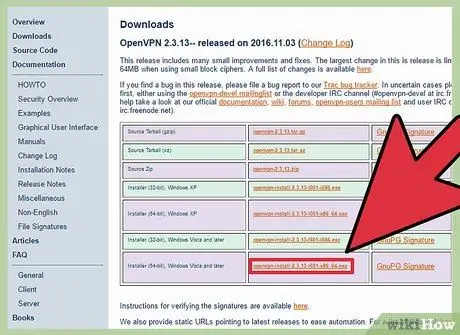
ধাপ 1. OpenVPN ক্লায়েন্ট ইনস্টলার প্রোগ্রাম ডাউনলোড করুন।
আপনার একটি "ক্লায়েন্ট" নামে একটি সংযোগ প্রোগ্রাম প্রয়োজন। ক্লায়েন্ট প্রোগ্রাম কম্পিউটার থেকে OpenVPN সার্ভারে সংযোগ পরিচালনা করে। আপনি এখান থেকে ক্লায়েন্ট প্রোগ্রাম ডাউনলোড করতে পারেন। "ইনস্টলার" লিঙ্কটি ব্যবহার করুন যা আপনার উইন্ডোজের সংস্করণের সাথে মিলে যায়। ছবি: একটি OpenVPN সার্ভারের সাথে সংযোগ করুন
আপনি যে উইন্ডোজ ব্যবহার করছেন তা 32 বিট বা 64 বিট সংস্করণ কিনা তা খুঁজে বের করতে হবে। Win+Pause চাপুন, তারপর "সিস্টেম টাইপ" এন্ট্রি খুঁজুন।
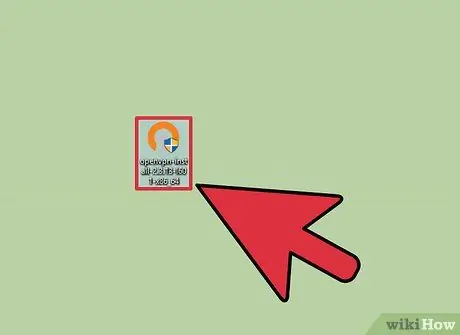
ধাপ 2. ক্লায়েন্ট ইনস্টলার প্রোগ্রাম চালান।
ডাউনলোড শেষ হয়ে গেলে OpenVPN ইনস্টলারটি চালান। নিশ্চিত করুন যে আপনি এটি চালাতে চান। চালিয়ে যাওয়ার জন্য দেওয়া নির্দেশাবলী অনুসরণ করুন এবং সমস্ত সেটিংস তাদের ডিফল্টে ছেড়ে দিন। ওপেনভিপিএন স্বাভাবিকভাবে কাজ করার জন্য সমস্ত প্রয়োজনীয় পরিষেবা ইনস্টল করা হবে।
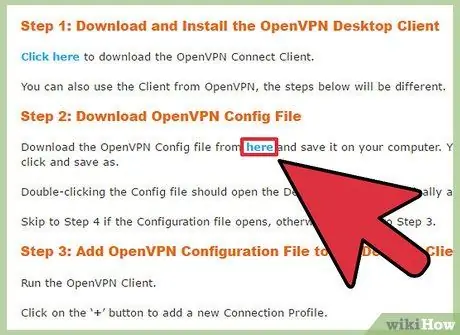
ধাপ 3. সার্ভার থেকে কনফিগারেশন ফাইল ডাউনলোড করুন।
ওপেনভিপিএন চালানো যে কোনও সার্ভার আপনাকে একটি কনফিগারেশন ফাইল সরবরাহ করবে। এটি অন্তর্ভুক্ত ফাইলগুলির মধ্যে একটি হল নিরাপত্তা শংসাপত্র। অন্যান্য ফাইলগুলিতে সার্ভার সম্পর্কে তথ্য থাকে। কিছু সার্ভার কনফিগারেশন ফাইল থাকতে পারে যা আপনাকে ডাউনলোড করতে হবে যদি VPN সার্ভার একাধিক সার্ভার থেকে পরিষেবা প্রদান করে।
- আপনি যে ভিপিএন পরিষেবাটি ব্যবহার করছেন তার সমর্থন পৃষ্ঠার মাধ্যমে আপনি কনফিগারেশন ফাইলটি খুঁজে পেতে পারেন। কনফিগারেশন ফাইলগুলি একটি জিপ ফাইলে একত্রিত হতে পারে।
- আপনি যদি কনফিগারেশন ফাইলটি খুঁজে না পান, আপনি এখনও আপনার ডিভাইসটিকে OpenVPN সার্ভারে সংযুক্ত করতে সক্ষম হতে পারেন। এই পদ্ধতিতে ধাপ 9 দেখুন।
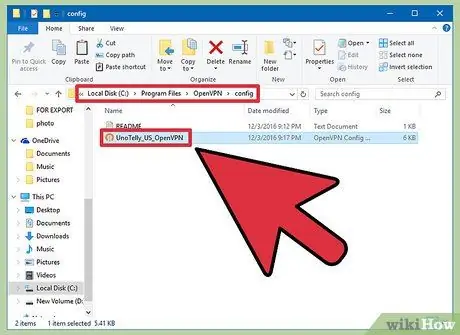
পদক্ষেপ 4. প্রয়োজনীয় ডিরেক্টরিতে কনফিগারেশন ফাইলটি অনুলিপি করুন।
OpenVPN এর জন্য C: / Program Files / OpenVPN / config ডিরেক্টরিতে কী এবং কনফিগারেশন ফাইল কপি করুন। ডিরেক্টরিটি C: / Program Files (x86) OpenVPN / config এ থাকতে পারে যদি আপনি আগের ডিরেক্টরির মাধ্যমে এটি খুঁজে না পান।
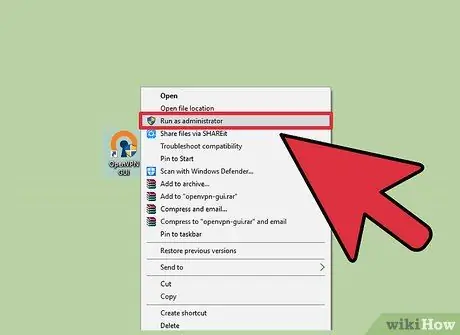
ধাপ 5. OpenVPN শর্টকাটে ডান ক্লিক করুন, তারপর "প্রশাসক হিসাবে চালান" নির্বাচন করুন।
প্রশাসক বিশেষাধিকার ব্যবহার করে আপনাকে অবশ্যই OpenVPN চালাতে হবে।
এই পর্যায়ে শুরু করার আগে নিশ্চিত করুন যে OpenVPN অক্ষম আছে।

ধাপ 6. আপনার সিস্টেম ট্রেতে OpenVPN আইকনে ডাবল ক্লিক করুন।
আপনি কনফিগারেশন ফাইলের উপর ভিত্তি করে উপলব্ধ সার্ভারগুলির একটি তালিকা দেখতে পাবেন যা ওপেনভিপিএন এর কনফিগার ডিরেক্টরিতে অনুলিপি করা হয়েছিল।
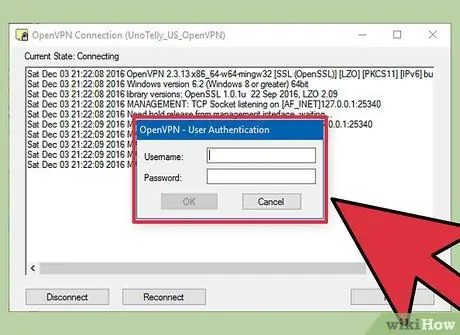
ধাপ 7. আপনি যে সার্ভারটি ব্যবহার করতে চান তা নির্বাচন করুন, তারপরে "সংযোগ করুন" এ ক্লিক করুন।
আপনাকে সার্ভারের জন্য একটি ব্যবহারকারীর নাম এবং পাসওয়ার্ড লিখতে বলা হবে। ভিপিএন পরিষেবার জন্য সাইন আপ করার সময় আপনার উভয় তথ্য পাওয়া উচিত।
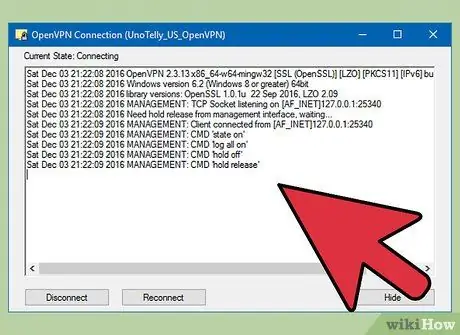
ধাপ 8. নিশ্চিত করুন যে আপনি সংযুক্ত।
আপনি ভিপিএন সার্ভারের সাথে সংযুক্ত আছেন এমন একটি বিজ্ঞপ্তি প্রদর্শিত হবে। ইন্টারনেট ট্রাফিক ভিপিএন সার্ভারের মাধ্যমে যাবে।
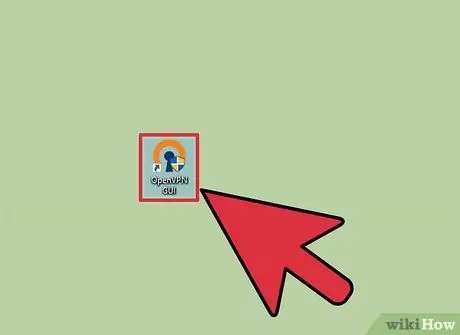
ধাপ 9. কোন কনফিগারেশন ফাইল ব্যবহার না করে ডিভাইসটিকে VPN এর সাথে সংযুক্ত করুন।
আপনি এখনও সার্ভারে সংযোগ করতে এবং সঠিক ফাইলগুলি ডাউনলোড করতে সক্ষম হতে পারেন।
- OpenVPN শুরু করুন, তারপর IP ঠিকানা বা সার্ভার হোস্টনাম লিখুন।
- অনুরোধ করা হলে ব্যবহারকারীর নাম এবং পাসওয়ার্ড লিখুন।
- অনুরোধ করা হলে আপনার প্রোফাইল নির্বাচন করুন।
- শংসাপত্র গ্রহণ করার জন্য অনুরোধ করা হলে "সর্বদা" নির্বাচন করুন।
5 এর 2 পদ্ধতি: ম্যাক
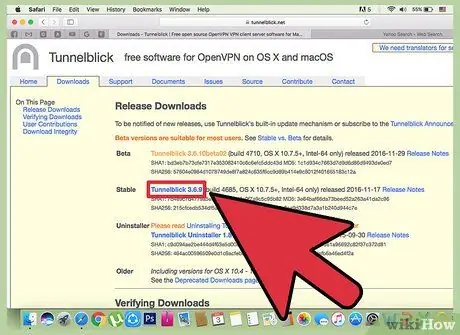
ধাপ 1. "টানেলব্লিক" ডাউনলোড করুন।
সার্ভারের সাথে সংযোগ স্থাপনের জন্য আপনার একটি "ক্লায়েন্ট" নামে পরিচিত একটি প্রোগ্রাম প্রয়োজন। ওপেনভিপিএন তৈরি করা সংস্থাটি ম্যাকের জন্য ক্লায়েন্ট সরবরাহ করে না। টানেলব্লিক হল একটি বিনামূল্যে ওপেনভিপিএন ক্লায়েন্ট যা ম্যাকের জন্য ডিজাইন করা হয়েছে। আপনি এখানে এটা ডাউনলোড করতে পারেন। টানেলব্লিক ইনস্টলার ডাউনলোড করতে "সর্বশেষ" লিঙ্কটি নির্বাচন করুন।

পদক্ষেপ 2. ইনস্টলার প্রোগ্রামটি ডাউনলোড করতে ডাবল ক্লিক করুন।
একটি নতুন উইন্ডো ওপেন হবে। Tunnelblick.app ফাইলে ডাবল ক্লিক করুন এবং "খুলুন" নির্বাচন করুন। নিশ্চিত করুন যে আপনি প্রোগ্রামটি খুলতে চান। Tunnelblick ইনস্টল করতে আপনার প্রশাসকের তথ্য লিখুন।
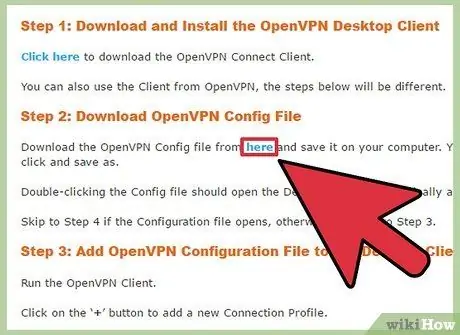
ধাপ 3. ভিপিএন কনফিগারেশন ফাইল ডাউনলোড করুন।
প্রতিটি OpenVPN পরিষেবার একটি ডাউনলোডযোগ্য কনফিগারেশন ফাইল থাকা উচিত। এই ফাইলগুলি টানেলব্লিক ইনস্টলেশন প্রক্রিয়া সহজ করে। আপনি ভিপিএন পরিষেবা প্রদানকারীর সহায়তা পৃষ্ঠার মাধ্যমে কনফিগারেশন ফাইলটি ডাউনলোড করতে পারেন।
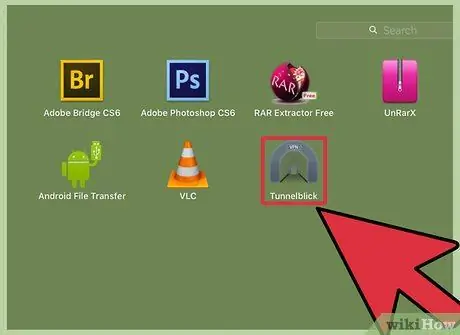
ধাপ 4. টানেলব্লিক চালু করুন।
কনফিগারেশন ফাইল ডাউনলোড করার পর টানেলব্লিক শুরু করুন। ক্লায়েন্ট শুরু করার আগে আপনাকে একটি নতুন কনফিগারেশন ফাইল নির্বাচন করতে বলা হবে। "আমার কনফিগারেশন ফাইল আছে" ক্লিক করুন, তারপরে "ওপেনভিপিএন কনফিগারেশন (গুলি)" নির্বাচন করুন। যদি কনফিগারেশন ফাইলটি টানেলব্লিকের জন্য নির্দিষ্ট হয়, "টানেলব্লিক ভিপিএন কনফিগারেশন (গুলি)" নির্বাচন করুন।
- "ব্যক্তিগত কনফিগারেশন ফোল্ডার খুলুন" নির্বাচন করুন। একটি ফাইন্ডার উইন্ডো খুলবে।
- যে কনফিগারেশন ফাইলগুলি খোলে সেই ডিরেক্টরিতে টেনে আনুন এবং ড্রপ করুন।
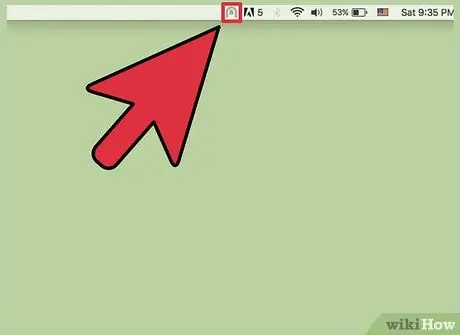
পদক্ষেপ 5. মেনু বারে টানেলব্লিক আইকনে ক্লিক করুন।
আপনি যে সার্ভারটি ব্যবহার করতে চান তা নির্বাচন করুন।
আপনি যখন প্রথমবার আপনার ডিভাইসটিকে সার্ভারে সংযুক্ত করার চেষ্টা করবেন তখন আপনাকে প্রশাসকের পাসওয়ার্ডের জন্য অনুরোধ করা হবে।
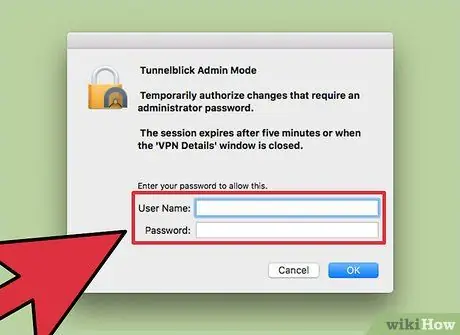
পদক্ষেপ 6. আপনার ব্যবহারকারীর তথ্য লিখুন।
অনুরোধ করা হলে ভিপিএন পরিষেবা দ্বারা প্রদত্ত ব্যবহারকারীর নাম এবং পাসওয়ার্ড লিখুন। আপনি কীচেইনে উভয় তথ্য সংরক্ষণ করতে বেছে নিতে পারেন যাতে আপনি পরের বার আরও সহজে লগ ইন করতে পারেন।
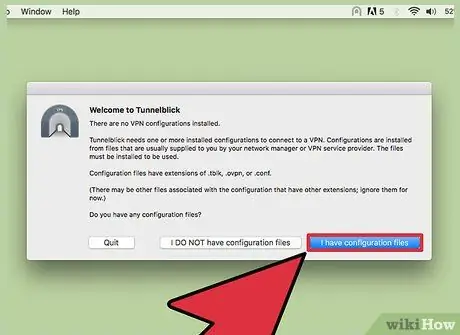
ধাপ 7. শংসাপত্রটি ডাউনলোড করুন (যদি অনুরোধ করা হয়)।
আপনি যখন আপনার ডিভাইসটিকে সার্ভারে সংযুক্ত করার চেষ্টা করবেন তখন আপনাকে একটি সুরক্ষা শংসাপত্র ডাউনলোড করতে বলা হতে পারে। ডিভাইসটিকে সার্ভারে সংযুক্ত করার জন্য আপনার শংসাপত্রের প্রয়োজন।
পদ্ধতি 5 এর 3: লিনাক্স
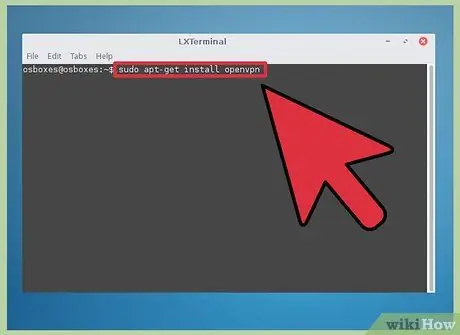
ধাপ 1. OpenVPN ক্লায়েন্ট ইনস্টল করুন।
ওপেনভিপিএন সার্ভারে সংযোগ করার জন্য আপনার একজন ক্লায়েন্ট প্রয়োজন। লিনাক্সের বেশিরভাগ সংস্করণ সংগ্রহস্থলের মাধ্যমে ওপেনভিপিএন ক্লায়েন্ট ডাউনলোড করতে পারে। নিম্নলিখিত নির্দেশিকা লিনাক্সের উবুন্টু এবং ডেবিয়ান উভয় সংস্করণেই প্রযোজ্য। এটি করার প্রক্রিয়াটি লিনাক্সের অন্যান্য সংস্করণের ক্ষেত্রেও অনুরূপ।
টার্মিনাল খুলুন, তারপর টাইপ করুন sudo apt-get install openvpn। ইনস্টলেশন শুরু করতে প্রশাসকের পাসওয়ার্ড লিখুন।
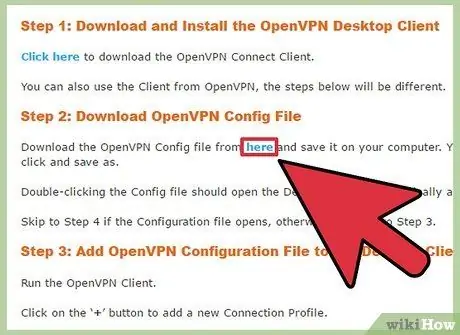
পদক্ষেপ 2. আপনার ভিপিএন পরিষেবা কনফিগারেশন ফাইলটি ডাউনলোড করুন।
বেশিরভাগ ভিপিএন পরিষেবা ওপেনভিপিএন -এর জন্য কনফিগারেশন ফাইল সরবরাহ করে। VPN পরিষেবাগুলির সাথে সংযোগ স্থাপনের জন্য OpenVPN- এর জন্য কনফিগারেশন ফাইল প্রয়োজন। আপনি যে ভিপিএন পরিষেবাটি ব্যবহার করছেন তার সমর্থন পৃষ্ঠার মাধ্যমে আপনি কনফিগারেশন ফাইলটি খুঁজে পেতে পারেন।
কনফিগারেশন ফাইলগুলি সাধারণত একটি জিপ আর্কাইভে থাকে। একটি সহজে অ্যাক্সেসযোগ্য ডিরেক্টরিতে ফাইলগুলি বের করার চেষ্টা করুন।
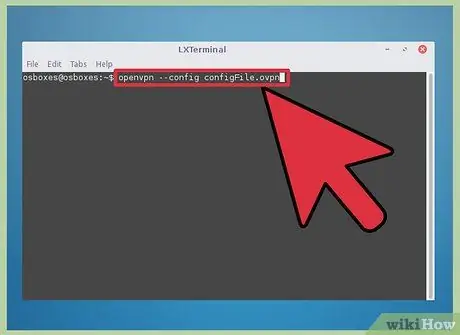
ধাপ 3. টার্মিনাল থেকে OpenVPN শুরু করুন।
টার্মিনালে ফিরে আসুন। যদি এক্সট্রাক্ট করা ফাইলগুলি হোম ডিরেক্টরিতে থাকে, তাহলে আপনাকে লোকেশন পরিবর্তন করতে হবে না। যদি ফাইলটি অন্য একটি ডিরেক্টরিতে বের করা হয়, তাহলে টার্মিনাল ব্যবহার করে সেই ডিরেক্টরিতে প্রবেশ করুন। OpenVPN শুরু করতে নিম্নলিখিত কমান্ডটি লিখুন:
openvpn --config configFile.ovpn
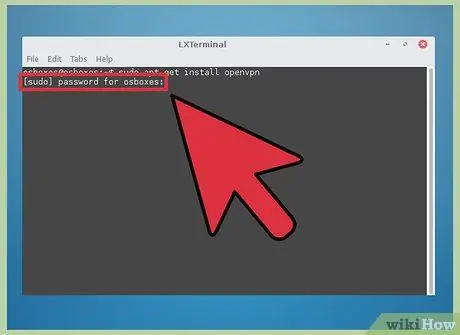
ধাপ 4. আপনার ব্যবহারকারীর তথ্য লিখুন।
আপনাকে একটি ভিপিএন ব্যবহারকারীর নাম এবং পাসওয়ার্ড লিখতে বলা হবে। আপনি যখন ভিপিএন পরিষেবা ব্যবহার করার জন্য নিবন্ধন করেন তখন আপনি এই তথ্যটি পান। টাইপ করলে পাসওয়ার্ড আসবে না।
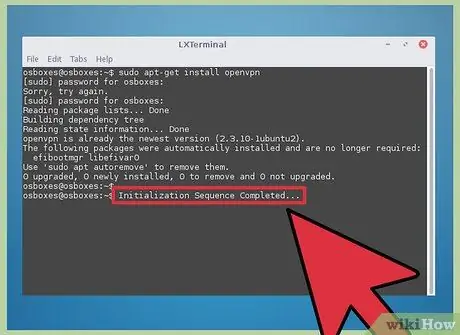
ধাপ 5. আপনি সংযুক্ত না হওয়া পর্যন্ত অপেক্ষা করুন।
আপনি দেখতে পাবেন টার্মিনাল সংযোগ স্থিতি আপডেট করে। "ইনিশিয়ালাইজেশন সিকোয়েন্স কমপ্লিট" মেসেজটি না দেখা পর্যন্ত অপেক্ষা করুন, তারপর আপনি সংযুক্ত।
5 এর 4 পদ্ধতি: অ্যান্ড্রয়েড
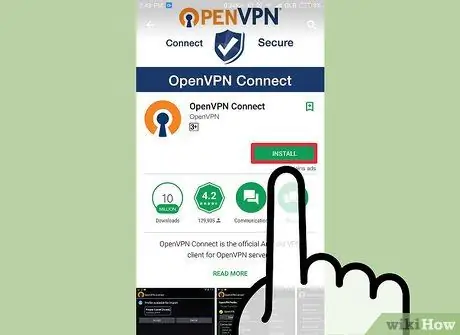
ধাপ 1. OpenVPN Connect অ্যাপটি ডাউনলোড করুন।
অ্যাপটি অ্যান্ড্রয়েডের জন্য অফিসিয়াল ওপেনভিপিএন ক্লায়েন্ট। আপনি এটি গুগল প্লে স্টোরের মাধ্যমে বিনামূল্যে ডাউনলোড করতে পারেন। অ্যাপ্লিকেশনটি ব্যবহৃত ডিভাইসে রুট অ্যাক্সেসের প্রয়োজন হয় না।
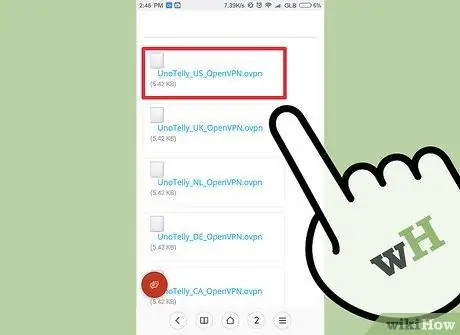
ধাপ 2. আপনি যে ভিপিএন পরিষেবাটি ব্যবহার করছেন তার কনফিগারেশন ফাইল এবং সার্টিফিকেট ডাউনলোড করুন।
আপনি আপনার ভিপিএন পরিষেবার সমর্থন পৃষ্ঠায় কনফিগারেশন ফাইলটি খুঁজে পেতে পারেন। ফাইলটি খুলতে এবং এটি বের করতে আপনার ফাইল ম্যানেজার অ্যাপ্লিকেশনটির প্রয়োজন হবে।
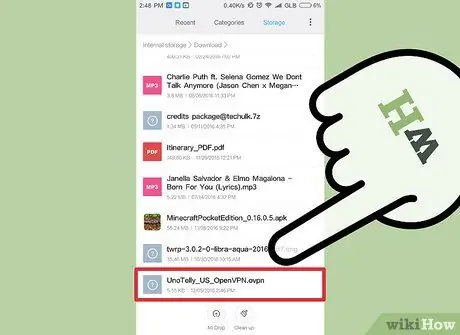
ধাপ 3. ডাউনলোড করা কনফিগারেশন ফাইলটি আলতো চাপুন।
ফাইলটি খোলার জন্য ব্যবহার করার জন্য অ্যাপ্লিকেশনটি নির্বাচন করার জন্য আপনাকে অনুরোধ করা হলে OpenVPN নির্বাচন করুন।
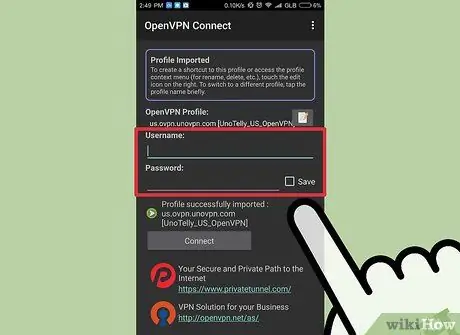
ধাপ 4. আপনার ব্যবহারকারীর তথ্য লিখুন।
আপনাকে লগইন স্ক্রিনে আপনার ব্যবহারকারীর নাম এবং পাসওয়ার্ড লিখতে হবে। পরের বার সহজ লগইন করার জন্য "সংরক্ষণ করুন" বাক্সটিতে আলতো চাপুন।
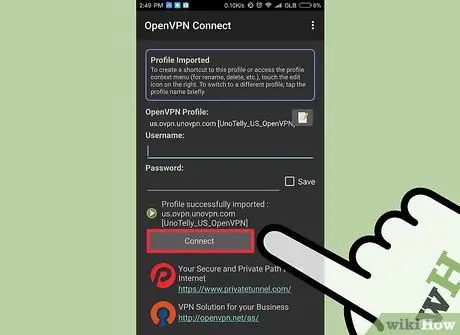
ধাপ 5. ভিপিএন সার্ভারের সাথে ডিভাইস সংযোগ করতে "কানেক্ট করুন" আলতো চাপুন।
অ্যান্ড্রয়েড ডিভাইস ভিপিএন সার্ভারের সাথে সংযোগ স্থাপনের জন্য কনফিগারেশন ফাইল ব্যবহার করবে। আপনার সর্বজনীন আইপি ঠিকানা যাচাই করে আপনি নিশ্চিত করতে পারেন যে প্রক্রিয়াটি সফল হয়েছে। ব্যবহৃত IP ঠিকানাটি VPN সার্ভারের ঠিকানা হওয়া উচিত, আপনার প্রকৃত IP নয়।]
পদ্ধতি 5 এর 5: আইফোন, আইপ্যাড এবং আইপড টাচ
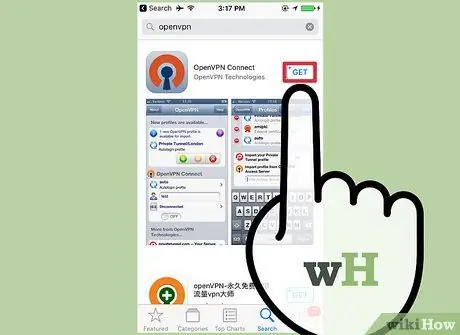
ধাপ 1. OpenVPN Connect অ্যাপটি ডাউনলোড করুন।
আপনি iOS অ্যাপ স্টোরের মাধ্যমে এটি বিনামূল্যে ডাউনলোড করতে পারেন।
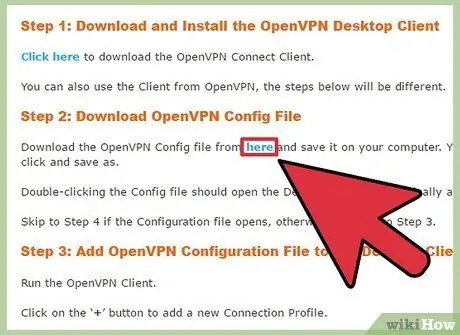
ধাপ 2. কম্পিউটার ব্যবহার করে ভিপিএন কনফিগারেশন ফাইল ডাউনলোড করুন।
আপনাকে আপনার কম্পিউটারে কনফিগারেশন ফাইলটি ইমেল করতে হবে (ইমেল)। এই ভাবে, আপনি আপনার iOS ডিভাইসের মাধ্যমে এই ফাইলগুলি অ্যাক্সেস করতে পারেন। আপনার ভিপিএন পরিষেবার সমর্থন পৃষ্ঠা থেকে কনফিগারেশন ফাইলটি ডাউনলোড করুন। যদি ফাইলটি ZIP বা RAR ফরম্যাটে সেভ করা থাকে তাহলে প্রথমে ফাইলটি বের করতে ভুলবেন না।
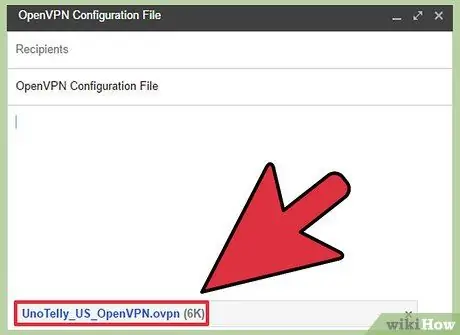
পদক্ষেপ 3. নিজের কাছে কনফিগারেশন ফাইল ইমেল করুন।
আপনার কম্পিউটারে একটি নতুন ইমেল বার্তা তৈরি করুন। একটি বার্তা সংযুক্তি হিসাবে OpenVPN কনফিগারেশন ফাইল অন্তর্ভুক্ত করুন। বার্তাটি নিজে পাঠান যাতে আপনি আপনার iOS ডিভাইস ব্যবহার করে এটি খুলতে পারেন।
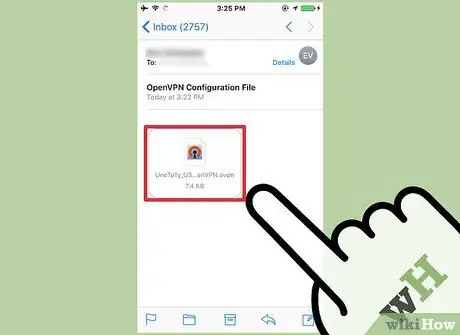
ধাপ 4. মেইল অ্যাপটি খুলুন, তারপর কনফিগারেশন ফাইল সংযুক্তি ট্যাপ করুন।
আপনার আগে পাঠানো বার্তাটি খুলুন, তারপরে আপনি যে কনফিগারেশন ফাইলটি ব্যবহার করতে চান তাতে আলতো চাপুন। "OpenVPN- এ খুলুন" নির্বাচন করুন।
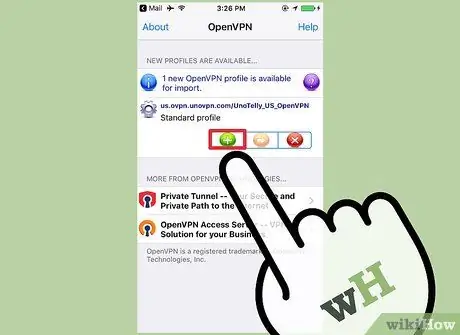
পদক্ষেপ 5. OpenVPN অ্যাপে "+" বোতামে ক্লিক করুন, তারপর আপনার ব্যবহারকারীর তথ্য লিখুন।
আপনি যখন ভিপিএন পরিষেবা ব্যবহার করার জন্য নিবন্ধন করেন তখন আপনার ব্যবহারকারীর তথ্য পাওয়া উচিত।
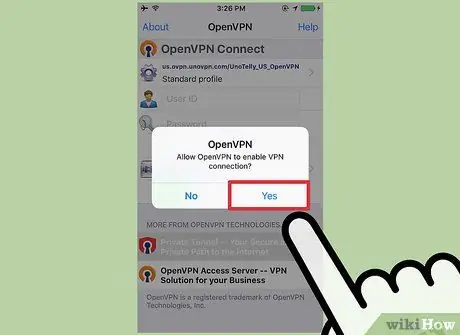
পদক্ষেপ 6. ভিপিএন সার্ভারে ডিভাইসটি সংযুক্ত করুন।
আপনাকে VPN সংযোগ সক্রিয় করতে OpenVPN কে অনুমতি দেওয়ার জন্য অনুরোধ করা হবে। অ্যাপটি চালিয়ে যাওয়ার অনুমতি দিন।






